ai中想要使用标尺绘制图形,该怎么使用标尺呢?下面我们来看看详细的教程。
1、刚打开ai软件,建立了自己的画布之后,软件界面一般是看不到标尺的所在的
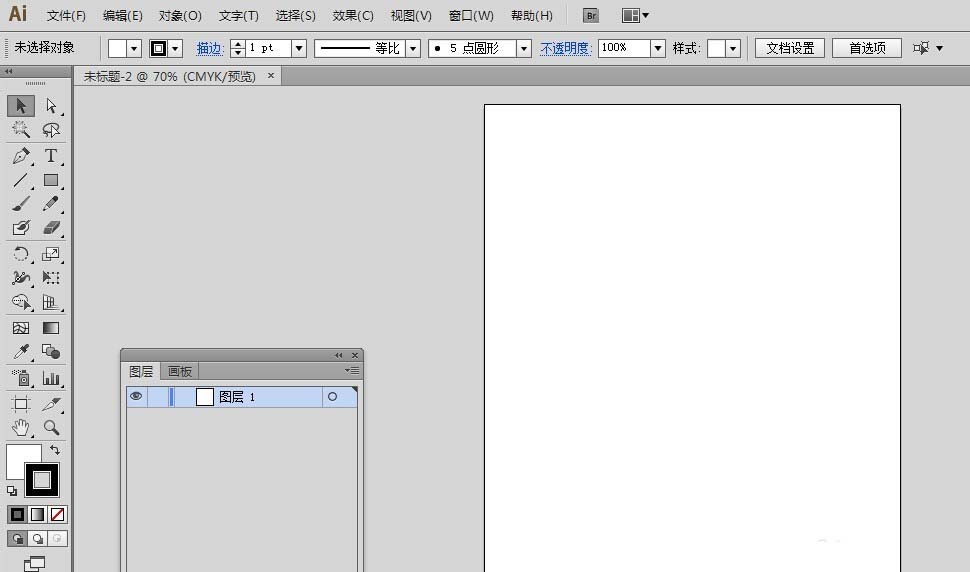
2、有时候为了作图方便等,需要调用出标尺的,点击“视图”——“标尺”——“显示标尺”(快捷键是ctrl+R,记住快捷键,调用或者隐藏标尺就更为方便了)
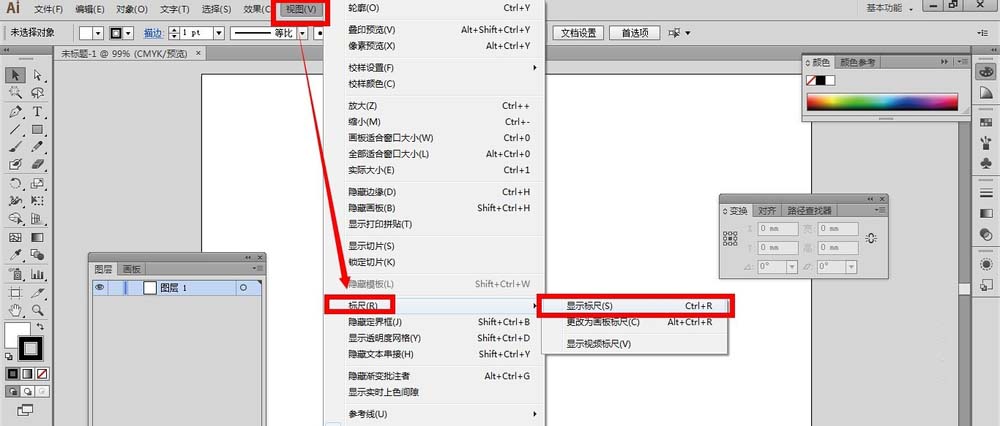
3、打开标尺之后,会看到画布上方,左方都出现了标尺的刻度
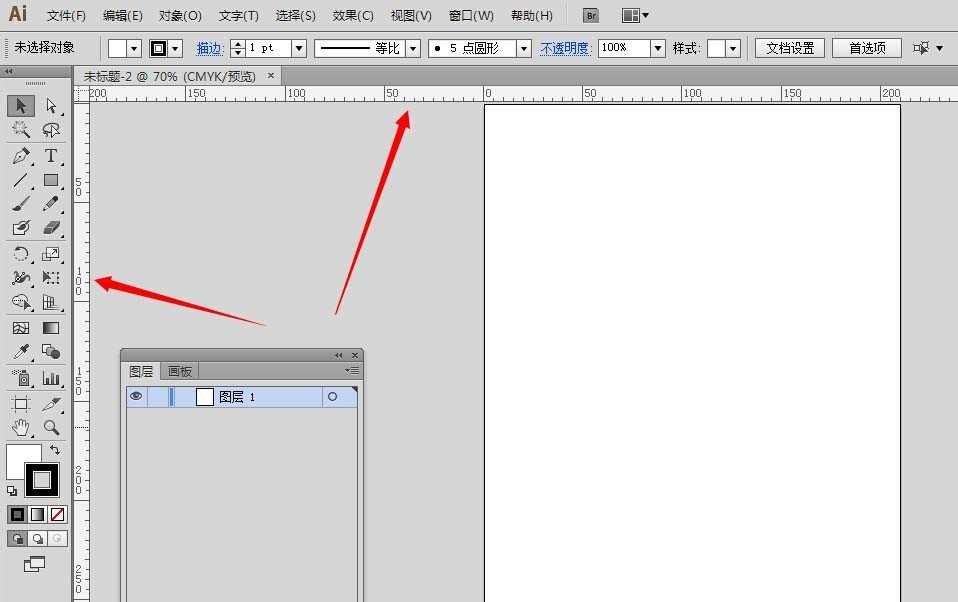
4、仔细观察一下,我们会发现,标尺的“0”刻度默认在我们新建的画布的起点上
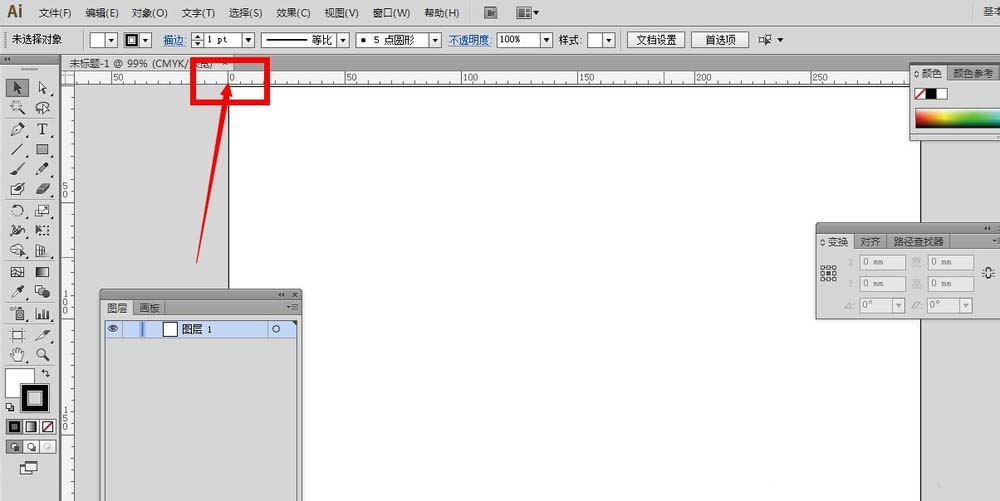
5、如果默认的起点不符合我们的需要,怎么办呢?比如,我在画布上绘制了一个红色矩形,
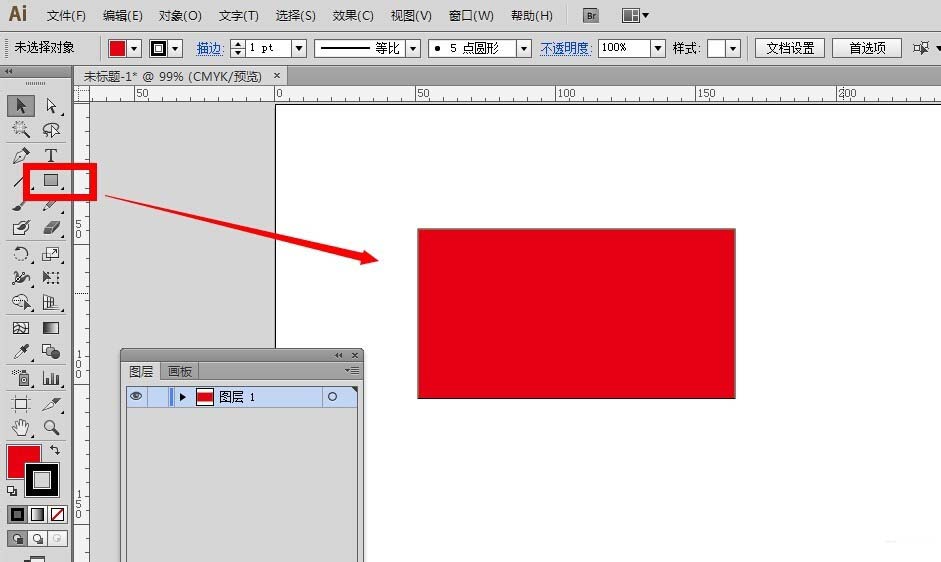
6、绘制完图形以后,我们会看到矩形的起点是标尺的50像素的地方,但是我们需要把0刻度作为矩形的参考点,怎么办呢?
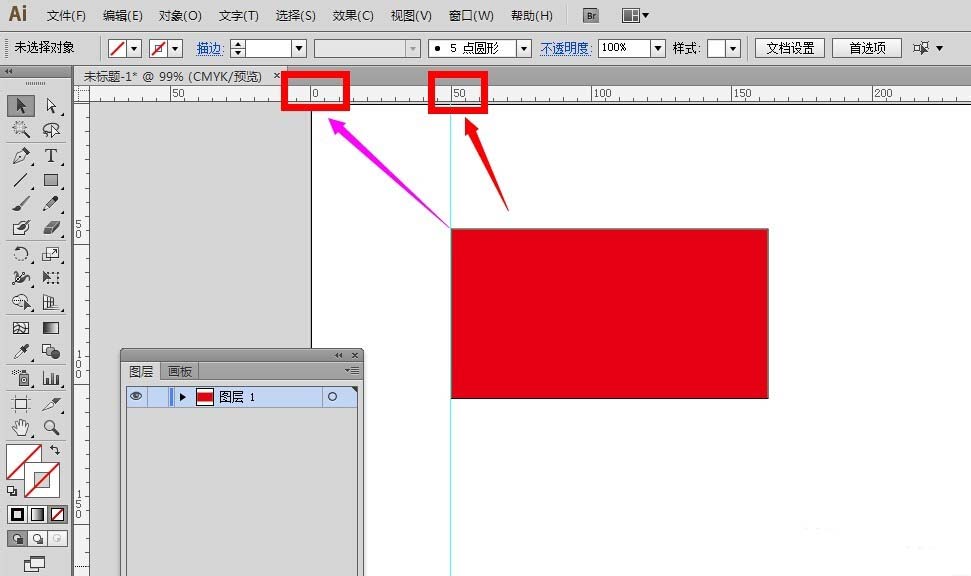
7、在上方和左边的标尺相交的地方,有个相交的虚线的方格位置,我们只要把鼠标放到那个虚线相交的地方,用鼠标点击一下,然后按照鼠标不放手,直接拉出来,就会发现有个相交的线条一直跟着鼠标
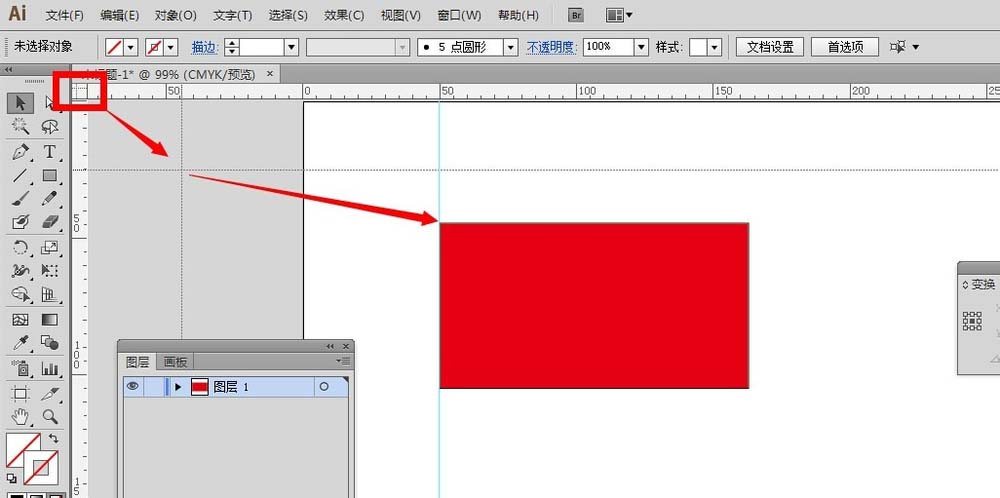
8、我们只要把虚线一直拉到自己想放的位置,然后放手即可。放手以后,我们想要设置为参考点的位置的刻度就会变成“0”了
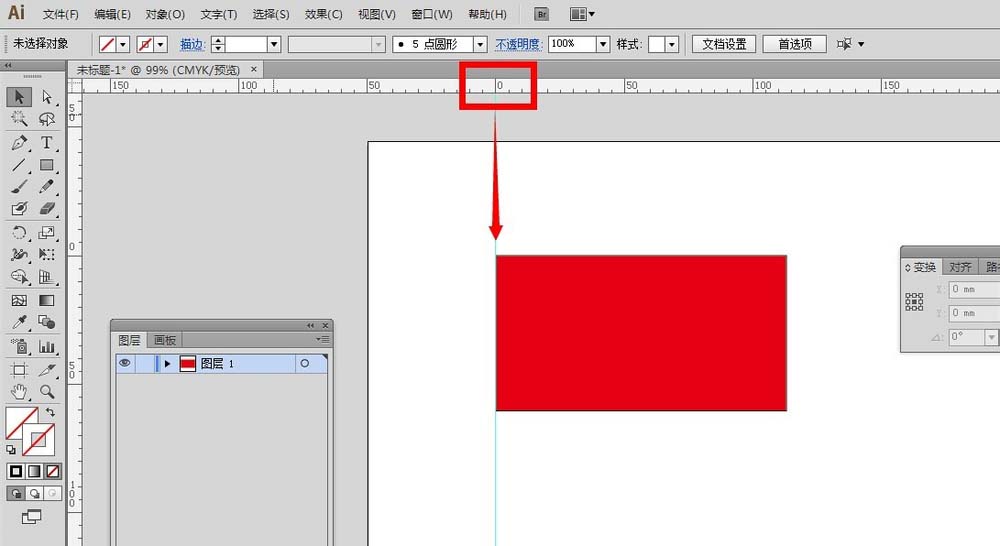
9、总之,想设置哪里为参考点,就把虚线拉到哪里再放手。
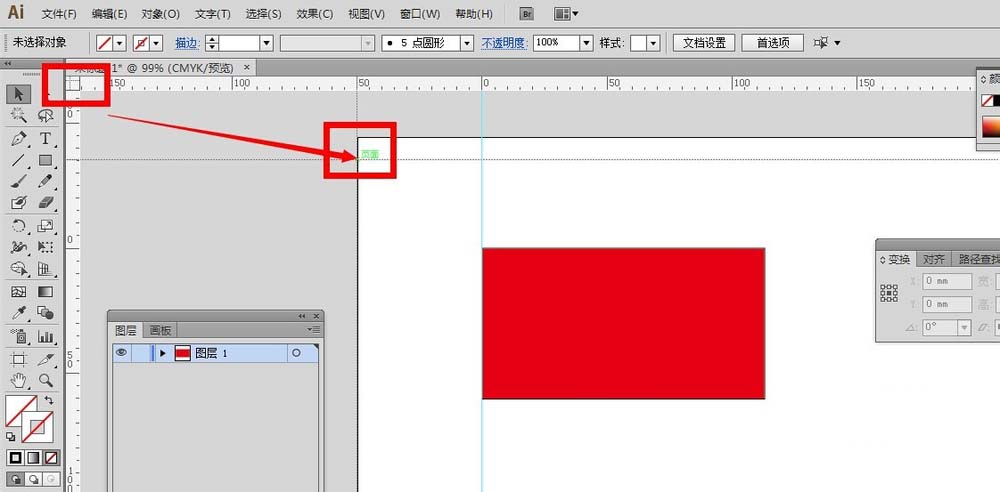
以上就是ai标尺使用方法,希望大家喜欢,请继续关注软件云。